Wie man mit Excel eine univariate charakteristische Regressionsanalyse durchführt
- 王林Original
- 2019-12-21 09:41:032542Durchsuche

Erstellen Sie in der neuen Excel-Datentabelle zwei Datenzeilen zur Analyse.
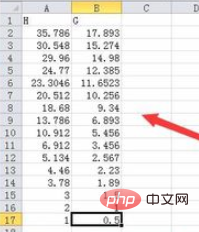
Wählen Sie alle Daten aus und klicken Sie im Menüpunkt Daten auf die Option Datenanalyse.
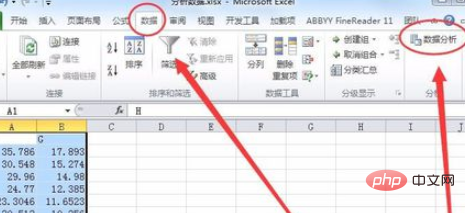
Excel-Tabellen verfügen standardmäßig nicht über Datenanalyseoptionen. Sie müssen diese jetzt hinzufügen.
Klicken Sie auf die Option im Menü „Datei“, wie unten gezeigt:
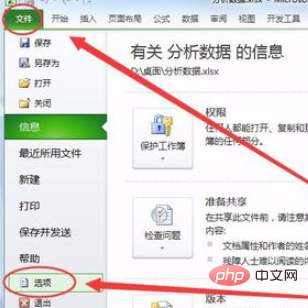
Wählen Sie in den Excel-Optionen die Add-In-Option
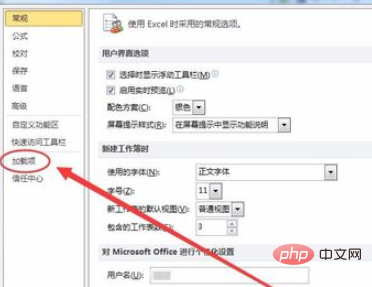
Wählen Sie im Add-in die Option Analysis ToolPak aus und klicken Sie auf OK
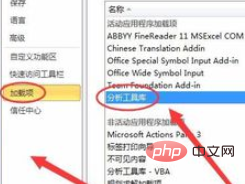
Kehren Sie dann zum Datenformular zurück und öffnen Sie die Datenanalyse Option
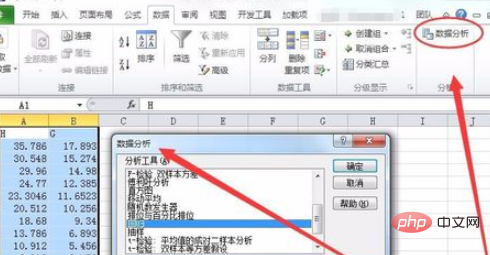
Wählen Sie im Dialogfeld „Datenanalyse“ die Option „Regression“ aus
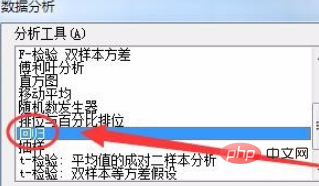
Klicken Sie auf die Schaltfläche hinter dem Y-Eingabebereich , wie in der Abbildung unten gezeigt:
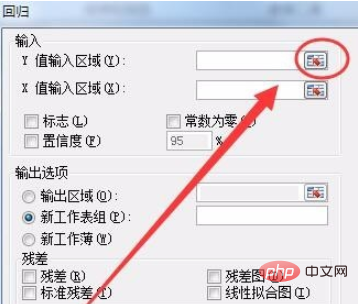
Wählen Sie den Bereich der Y-Daten im angezeigten Fenster aus. Ich habe den Bereich A2:A17 ausgewählt
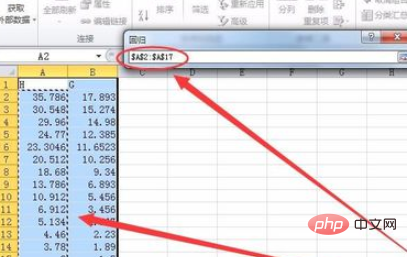
Klicken Sie auf die Schaltfläche hinter der Regression, um zum Regressionsdialogfeld zurückzukehren, wie in der folgenden Abbildung dargestellt:
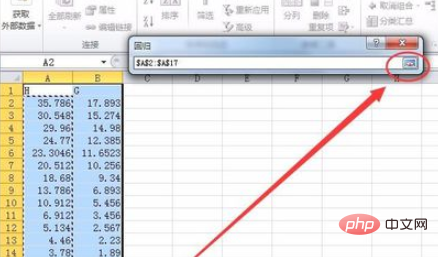
Verwenden Sie die Methode zum Auswählen von Y-Wert-Eingabebereich, um den X-Wert-Eingabebereich auszuwählen. Der Bereich von
Excel erstellt eine neue Datentabelle. In der Datentabelle werden verschiedene Analyseergebnisse angezeigt, z. B. Standardfehler und beobachtete Werte , Regressionsanalyse, Residuen usw. Es werden auch beobachtete Werte, Vorhersagen und Residuentabellen angezeigt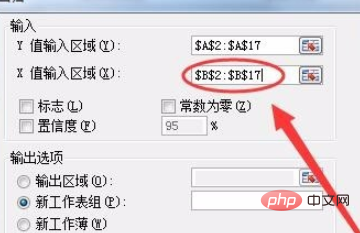 Wir können die Tabelle auswählen und den Stil der Tabelle im Diagrammstil und im Diagrammlayout im Designmenü ändern
Wir können die Tabelle auswählen und den Stil der Tabelle im Diagrammstil und im Diagrammlayout im Designmenü ändern
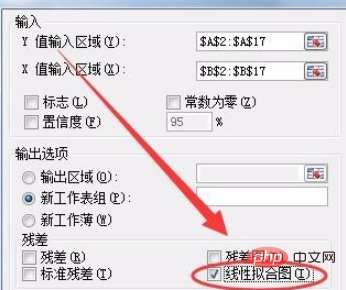 Empfohlene Tutorials zu verwandten Artikeln:
Empfohlene Tutorials zu verwandten Artikeln:
Das obige ist der detaillierte Inhalt vonWie man mit Excel eine univariate charakteristische Regressionsanalyse durchführt. Für weitere Informationen folgen Sie bitte anderen verwandten Artikeln auf der PHP chinesischen Website!

